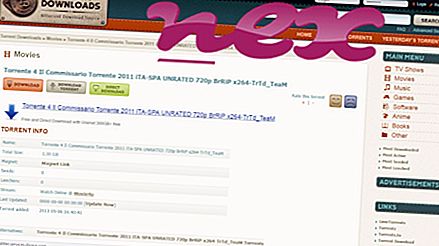Proces známý jako Pslink patří do softwaru PS Software nebo Pslink by D-Link (www.dlink.com) nebo Sofi 2016.
Popis: PsLink.exe není pro operační systém Windows nezbytný a způsobuje relativně málo problémů. PsLink.exe je umístěn v podsložce "C: \ Program Files (x86)" - ve většině případů C: \ Program Files (x86) \ PS Software \ . Známé velikosti souborů v systému Windows 10/8/7 / XP jsou 423, 176 bajtů (40% všech výskytů), 196 408 bajtů, 416 768 bajtů nebo 409 600 bajtů.
Soubor PsLink.exe není základní soubor systému Windows. Neexistuje žádný popis programu. Program nemá žádné viditelné okno. Aplikace se spustí po spuštění systému Windows (viz klíč registru: MACHINE \ User Shell Folders). PsLink.exe se může připojit k Internetu a zaznamenávat vstupy z klávesnice a myši. Proto je technická bezpečnost 48% nebezpečná .
Důležité: Některé malware se maskuje jako PsLink.exe, zejména pokud je umístěno ve složce C: \ Windows nebo C: \ Windows \ System32, například Generic PUA MH (PUA) (detekováno Sophos), a Adware.GenericKD.3840464 ( detekováno BitDefenderem). Proto byste měli v počítači zkontrolovat proces PsLink.exe a zjistit, zda se jedná o hrozbu. Pokud program Pslink změnil vyhledávač a úvodní stránku prohlížeče, můžete obnovit výchozí nastavení prohlížeče následujícím způsobem:
Obnovit výchozí nastavení prohlížeče pro Internet-Explorer ▾- V aplikaci Internet Explorer stisknutím kombinace kláves Alt + X otevřete nabídku Nástroje .
- Klikněte na Možnosti Internetu .
- Klepněte na kartu Upřesnit .
- Klikněte na tlačítko Reset ....
- Povolte možnost Odstranit osobní nastavení .
- Zkopírujte chrome: // settings / resetProfileSettings do adresního řádku prohlížeče Chrome.
- Klikněte na Reset .
- Kopírovat about: support do adresního řádku prohlížeče Firefox.
- Klikněte na Aktualizovat Firefox .
Čistý a uklizený počítač je klíčovým požadavkem, jak se vyhnout problémům s PsLink. To znamená spuštění prověřování na malware, čištění pevného disku pomocí 1 cleanmgr a 2 sfc / scannow, 3 odinstalování programů, které již nepotřebujete, kontrola programů Autostart (pomocí 4 msconfig) a povolení automatické aktualizace Windows '5. Vždy nezapomeňte provádět pravidelné zálohy nebo alespoň nastavit body obnovení.
Pokud narazíte na skutečný problém, zkuste si vzpomenout na poslední věc, kterou jste udělali, nebo na poslední věc, kterou jste nainstalovali, než se problém objevil poprvé. Pomocí příkazu 6 resmon identifikujte procesy, které způsobují váš problém. Dokonce i pro vážné problémy, raději než přeinstalaci systému Windows, je lepší provést opravu instalace nebo, pro Windows 8 a novější verze, vykonat příkaz 7 DISM.exe / Online / Cleanup-image / Restorehealth. To vám umožní opravit operační systém bez ztráty dat.
Abychom vám pomohli analyzovat proces PsLink.exe v počítači, ukázaly se jako užitečné následující programy: Správce úloh zabezpečení zobrazuje všechny spuštěné úlohy systému Windows, včetně zabudovaných skrytých procesů, jako je například monitorování klávesnice a prohlížeče nebo položky automatického spuštění. Jedinečné hodnocení bezpečnostních rizik naznačuje pravděpodobnost, že tento proces bude potenciálním spywarem, malwarem nebo trojským koněm. B Malwarebytes Anti-Malware detekuje a odstraňuje spací spyware, adware, trojské koně, keyloggery, malware a sledovače z pevného disku.
Související soubor:
afoir.exe cwsvc.exe ghaio.sys PsLink.exe dgservice.exe indicdll.dll flashutil11g_activex.exe hpdefsrv.exe yachat.exe hbapcs.exe avgidsha.sys